Uso de la ventana Película
Puede arrastrar el regulador de posición de la parte inferior de la ventana Película, o utilizar los botones de transporte de QuickTime, situados a la derecha, para desplazarse a cualquier posición del archivo de vídeo. Logic Pro (el cursor de reproducción) “saltará” a la posición correspondiente del proyecto. Todas las funciones de transporte de QuickTime interactúan con las de Logic Pro.
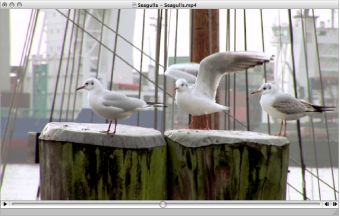
Para redimensionar la ventana Película:
Realice una de las siguientes operaciones:
Arrastre la esquina inferior derecha.
Con la tecla Control pulsada, haga clic en la película (la imagen real) y seleccione uno de los formatos de imagen siguientes en el menú de función rápida.
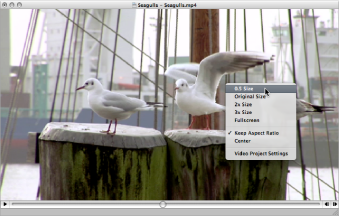
- Mitad del original: reduce la película a la mitad de su tamaño original.
- “Tamaño original”: muestra la película en su tamaño original.
- Original x 2: aumenta la película al doble de su tamaño original.
- Tamaño 3x: aumenta la película al triple de su tamaño original.
- “Pantalla completa”: expande la ventana Película hasta llenar toda la pantalla.
- “Conservar proporciones”: si está activado, las proporciones de la imagen se conservan cuando se redimensiona la ventana Película.
- Centrar: al seleccionar esta opción, la imagen de vídeo se coloca en el centro de la pantalla.